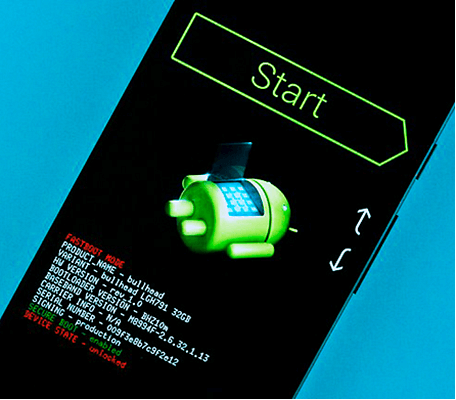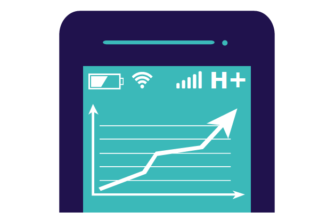- Как поставить Андроид 10 на телефон вручную
- Как обновить ОС Андроид с помощью компьютера
- Как сделать апдейт Android с помощью Samsung Kies
- Как загрузить новый Android с помощью Xperia Companion
- Как обновить версию Android до 10 -ки при помощи пакета обновления
- Как обновить Android 11 по воздуху
- Почему мне не пришло обновление Android 11
- Возможные проблемы при ручной установке
- Как обновить Android до 10 версии при помощи OTA обновлений
- Как обновить ОС Андроид с помощью компьютера
- Как обновить версию Android с помощью Root
Как поставить Андроид 10 на телефон вручную
Если смартфон предполагает обновление до версии 10, необходимо выбрать эту опцию в настройках. Чтобы начать эту процедуру, необходимо убедиться, что телефон подключен к Wi-Fi и имеется достаточный заряд батареи.
При выполнении крупного обновления вновь установленные модули могут быть не полностью совместимы с существующими модулями. Следующий шаг не следует считать обязательным. Перед выполнением крупного обновления рекомендуется сделать резервную копию смартфона, а затем восстановить заводские настройки.
Выполнение ручной установки рекомендуется только тем пользователям, которые хорошо разбираются в смартфонах. Для других лучше выполнить установку через OTA-образ.
Для установки необходимо использовать существующий загрузчик. Требуется предварительная настройка с использованием режима разработчика и отладки по USB.
Чтобы установить Android 10, необходимо загрузить соответствующий бинарный образ операционной системы. Для моделей Google Pixel их можно найти, например, на сайте Google.
После получения файлов их необходимо распаковать, прежде чем приступать к работе. Если после этой операции будут получены zip-файлы, их также нужно будет распаковать.
С сайта developer.android загрузите Android SDK.
После его установки на компьютер введите его местоположение в системную переменную PATH. Здесь должны быть указаны пути к программам SDK и директории Platform Tool.
Эти инструменты могут работать под управлением Windows или Mac OS. Для большей ясности процедура представлена так, как если бы работа выполнялась в Windows.
Чтобы ввести пути к папкам, сделайте следующее:
- Вам нужно перейти в раздел «Мой компьютер».
- Затем щелкните правой кнопкой мыши и откройте контекстное меню. Выберите строку «Свойства».
- Вам нужно перейти на вкладку «Дополнительно».
- В блоке «Переменные среды» выберите переменную PATH. Нажмите кнопку «Изменить».
- В открывшемся окне добавьте пути к нужным каталогам, разделяя их точкой с запятой. Не ставьте точку с запятой после последнего слова.
Подтвердите изменения, после чего они вступят в силу.
Смартфон должен быть подключен к USB-разъему компьютера с помощью кабеля. Прежде чем продолжить, необходимо установить драйвер Google USB.
Для этого выполните следующие действия:
- Нажмите кнопку Пуск, которая находится в левом нижнем углу экрана.
- В открывшемся меню щелкните правой кнопкой мыши строку «Компьютер». Затем в появившемся контекстном меню выберите строку «Управление».
- Обратите внимание на меню в левой части открывшегося окна. Необходимо перейти в диспетчер устройств.
- Выберите соответствующий раздел и перейдите к обновлению драйвера USB. При выборе ручной установки укажите на Google USB Driver, который доступен как часть SDK.
Теперь необходимо убедиться, что операционная система Windows видит подключенное устройство. Затем вы отсоединяете его от разъема USB. После завершения подготовки можно переходить непосредственно к установке Android 10 на смартфон. Для завершения процедуры необходимо выполнить следующие действия:
- Смартфон должен быть выключен. Чтобы продолжить работу, его необходимо каким-то образом перезапустить.
- Вы должны одновременно нажать клавиши питания и уменьшения громкости. Они удерживаются до тех пор, пока телефон не начнет перезагружаться. После этого он загрузится в режим загрузчика.
- Теперь необходимо подключить устройство к компьютеру.
- В проводнике Windows найдите файлы, которые вы загрузили и извлекли ранее. Они должны быть расположены в каталоге ADB Tool.
- Дважды щелкните файл «flash-all.bat» для выполнения рассматриваемой процедуры. Это запустит установку операционной системы Android 10 на смартфон. Это может занять некоторое время. Вы должны дождаться завершения процедуры.
Если все было сделано правильно, после выключения смартфон перезагрузится и запустит новую операционную систему, которая только что была установлена.
Как обновить ОС Андроид с помощью компьютера
Можно изменить операционную систему Android с помощью приложений от производителя.
Основное назначение таких приложений — резервное копирование данных, перенос фотографий и видео на компьютер и наоборот.
К ним относятся Samsung kies или Smart switch для смартфонов Samsung и Xperia Companion для телефонов Sony.
Перед переходом на android 4.4.2 необходимо активировать специальную настройку, предназначенную для разработчиков — «Отладка USB». В более поздних версиях операционной системы этот параметр скрыт, и для его активации необходимо выполнить следующие действия:
- Перейдите в раздел «Настройки».
- Выберите «О телефоне».
- Прокрутите вниз и нажмите «номер сборки» несколько раз, пока не появится надпись «Вы стали разработчиком».
- Вернитесь в меню «Настройки» и выберите новый раздел «Параметры разработчика».
- Найдите раздел «Отладка USB» и активируйте его.
Как сделать апдейт Android с помощью Samsung Kies
Чтобы обновить, например, android 4.2.2 с помощью Samsung Kies, выполните следующие действия:
- Запустите программу.
- В диалоговом окне нажмите кнопку «Обновить» (если на экране не появляется уведомление, значит, последнее обновление программного обеспечения уже установлено на вашем устройстве).
- Дождитесь завершения установки.
Новая прошивка может не соответствовать вашим ожиданиям (меняется внешний вид меню, появляются новые приложения и удаляются старые и т.д.) Поэтому во время установки важно прочитать, какие изменения произойдут и стоит ли обновляться.
Как загрузить новый Android с помощью Xperia Companion
Чтобы загрузить прошивку на смартфон с помощью Xperia Companion, необходимо:
- Подключите телефон и запустите программу.
- Нажмите на раздел «Обновление программного обеспечения».
- Щелкните правой кнопкой мыши на кнопке «Обновить».
- Подтвердите и нажмите кнопку «OK».
- Дождитесь окончания установки операционной системы (категорически запрещается выключать программу или отсоединять смартфон от компьютера во время установки).
Примечание: Вы не сможете восстановить предыдущую версию операционной системы, о чем вас уведомят перед установкой.
Как обновить версию Android до 10 -ки при помощи пакета обновления
При нормальных обстоятельствах официальный сайт производителя мобильного телефона обновляет некоторые системные файлы для пользователей. Но вы можете зайти в центр загрузки и обновления на официальном сайте производителя телефона, а затем загрузить последний пакет обновления системы в соответствии с маркой вашего устройства. После завершения загрузки сохраните его на SD-карте вашего смартфона.
Чтобы обновить версию операционной системы Android, перейдите в Настройки > О телефоне > Обновление системы. Когда доступный пакет отобразится на экране телефона, нажмите «Продолжить», чтобы загрузить и установить пакет. После перезагрузки телефон будет автоматически обновлен до Android 10 (Q).
Как обновить Android 11 по воздуху
Обновление по воздуху — несомненно, самый простой способ обновления любого смартфона, и Google Pixel — один из них.
Все, что вам нужно сделать, это открыть настройки телефона. После этого прокрутите вниз до раздела «Система» (на других смартфонах он может называться по-другому) и в открывшемся меню выберите «Дополнительно», затем откройте «Обновление системы».
Это самый простой способ обновления Android.
Почему мне не пришло обновление Android 11
Теперь ваш смартфон будет проверять наличие обновления. Самое интересное, что он может и не найти его. Это то, что я сделал, но я снова нажал кнопку «Проверить наличие обновления», и оно появилось. Еще раз отмечу, что это касается только тех смартфонов, которые поддерживают обновления в принципе.
Если все в порядке, при повторном поиске вам будет предложено «Загрузить и установить» Android 11. Вот и все — осталось только согласиться с предложенными действиями (например, перезагрузиться). Вот простой способ.
Возможные проблемы при ручной установке
Если в процессе переустановки появляются какие-либо ошибки, сначала убедитесь, что режим разработчика был предварительно активирован, а отладка включена, подключившись через USB-кабель. Если это не так, установите соответствующий параметр. А затем переустановите операционную систему.
В некоторых случаях переустановка может вызвать циклическую перезагрузку. Наиболее вероятной причиной может быть неправильное содержимое кэша. Чтобы решить проблему, переведите смартфон в режим отладки и очистите кэш. После этого перезагрузка должна пройти нормально.
Иногда очистки кэша недостаточно, и в этом случае требуется сброс к заводским настройкам. Это можно сделать в режиме отладки. После этого телефон будет находиться в том же состоянии, в котором он был до покупки. После установки Android 10 он должен начать работать нормально.
В процессе установки вы можете получить сообщение о том, что файл «system.img» не может быть найден. После этого процедура будет прервана. Чтобы исправить ситуацию, необходимо выполнить следующие действия:
- Распакуйте файл «Image.zip», ранее загруженный из Интернета.
- Все полученные файлы следует скопировать в папку, где хранятся результаты предыдущей разархивации (вместе с adb.exe и fastboot.exe), поверх уже имеющихся там.
- Находясь в Проводнике Windows, удерживайте нажатой клавишу Shift и щелкните правой кнопкой мыши, чтобы открыть окно команд. В контекстном меню выберите «Открыть командное окно».
- Затем введите перечисленные ниже команды.
Как обновить Android до 10 версии при помощи OTA обновлений
Обычно вы получаете уведомления OTA (по беспроводной сети), когда обновление Android 10 становится доступным для вас. Откройте его и нажмите действие обновления, чтобы обновить приложение до последней версии. Однако если по какой-то причине оно не было установлено на ваш телефон или вы случайно удалили уведомление, вам придется вручную обновить версию ОС:
- Подключите телефон к сети Wi-Fi.
- Выберите Настройки > О программе, затем выберите Обновления системы > Проверить наличие обновлений > Обновить, чтобы загрузить и установить последнюю версию Android.
- После завершения установки телефон автоматически перезагрузится и обновится.
Читайте также: 10 лучших приложений о погоде на телефон Android: с виджетами для главного экрана
Как обновить ОС Андроид с помощью компьютера
Операционную систему Android можно изменить с помощью приложений от производителя.
Основное назначение таких программ — резервное копирование данных, перенос фотографий и видео на компьютер и наоборот.
К ним относятся Samsung kies или Smart switch для смартфонов Samsung и Xperia Companion для телефонов Sony.
Перед переходом на android 4.4.2 необходимо активировать специальную настройку, предназначенную для разработчиков — «Отладка USB». В более поздних версиях операционной системы этот параметр скрыт, и для его активации необходимо выполнить следующие действия:
- Перейдите в раздел «Настройки».
- Выберите «О телефоне».
- Прокрутите вниз и нажмите «номер сборки» несколько раз, пока не появится надпись «Вы стали разработчиком».

- Вернитесь в меню «Настройки» и выберите новый раздел «Параметры разработчика».

- Найдите раздел «Отладка USB» и активируйте его.

Как обновить версию Android с помощью Root
Root — это чрезвычайно мощный подход к обновлению системы. Если вам необходимо обновляться до последней версии Android, когда она становится доступной, вы можете попробовать получить root-права на свой телефон, что не только даст вам права супер-администратора для различных подсистем, но и позволит получить доступ к обновлениям.
Когда дело доходит до получения root-прав на телефоне Android, просто следуйте подробным инструкциям:
- Скачайте и установите приложение root на свой компьютер.
- После запуска подключите телефон к компьютеру с помощью USB-кабеля.
- Выполните рутирование телефона, следуя соответствующим инструкциям.
- Перезагрузите телефон, чтобы получить доступ к последней версии операционной системы Android.